إدراج صور متعددة بسرعة في الخلايا بناءً على قيمة الخلية في Excel
Kutools لـ Excel
يعزز Excel بأكثر من 300
ميزة قوية
كيف يمكننا إدراج صور في الخلايا عن طريق مطابقة قيم الخلايا وأسماء الصور في Excel؟ على سبيل المثال، لدي قائمة بأسماء المنتجات في العمود A، لكي أقوم بإدراج صور المنتجات المقابلة بجانب الأسماء بسرعة، يمكن لخاصية مطابقة استيراد الصور من Kutools لـ Excel أن تساعدك.
انقر فوق Kutools Plus >> استيراد وتصدير >> مطابقة استيراد الصور. انظر لقطة الشاشة:

لإدراج الصور عن طريق مطابقة قيم الخلايا وأسماء الصور، يرجى اتباع الخطوات التالية:
1. حدد قيم الخلايا التي ستعتمد عليها لإدراج الصور. ثم انقر فوق Kutools Plus > استيراد وتصدير > مطابقة استيراد الصور.
2. في مربع الحوار مطابقة استيراد الصور المنبثق، سترى قيم الخلايا مدرجة في عمود نطاق المطابقة كما هو موضح في المربع الأحمر أدناه. الآن، يمكنك ضبط حجم الاستيراد وترتيب الاستيراد حسب الحاجة في قسم المزيد من الخيارات.

- مطابقة حجم الصورة: عند تحديد هذا الخيار، سيتم إدراج جميع الصور بالحفاظ على حجمها الأصلي.
- مطابقة حجم الخلية: سيقوم هذا الخيار بضبط حجم الصور المستوردة لتتناسب مع الخلايا المحددة.
- تحديد الحجم: يمكنك تحديد ارتفاع وعرض الصور بهذا الخيار. لاحظ أن الارتفاع يجب ألا يكون أكبر من 409 بكسل، والعرض يجب ألا يكون أكبر من 1342 بكسل.
3. انقر فوق إضافة > ملف أو مجلد لاختيار الصور التي تريد إدراجها كما هو موضح أدناه.

4. الآن، سترى أن الصور مدرجة في عمود الصورة بأسمائها المطابقة لقيم الخلايا. انقر فوق استيراد، ثم حدد الخلية الأولى من النطاق الذي ستدرج فيه الصور.

- يمكنك حذف الصور التي لا تريد إدراجها عن طريق تحديدها والنقر فوق الزر إزالة
 .
. - لإزالة جميع الصور، حدد الزر إزالة الكل
 .
.
5. تم إدراج جميع الصور بأسمائها المطابقة لقيم الخلايا، انظر لقطة الشاشة:

نصائح: في المثال أعلاه، حددت تعبئة حسب العمود، ثم حسب الصف من قائمة ترتيب الاستيراد. يمكنك أيضًا إدراج الصور أفقيًا بناءً على قيم الخلايا كما هو موضح أدناه عن طريق تحديد خيار تعبئة حسب الصف، ثم حسب العمود.

ملاحظات:
1. إذا لم يكن هناك أسماء صور تطابق أيًا من قيم الخلايا، فلن يتم إدراج أي صور.
2. عند تحديد خيار حساس لحالة الأحرف في مربع الحوار، ستقوم الأداة بمطابقة حساسة لحالة الأحرف.
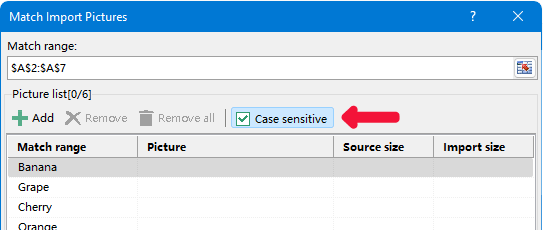
3. تدعم هذه الأداة استيراد الصور إلى نطاقات متعددة حتى لو كانت النطاقات تحتوي على صفوف مخفية/مصفاة.
4. تدعم هذه الأداة التراجع (Ctrl + Z).
عرض توضيحي: إدراج صور متعددة بسرعة في الخلايا بناءً على قيمة الخلية في Excel
أدوات إنتاجية موصى بها
Office Tab: استخدم التبويبات المريحة في Microsoft Office، تمامًا مثل Chrome و Firefox ومتصفح Edge الجديد. يمكنك التبديل بسهولة بين المستندات باستخدام التبويبات — لا مزيد من النوافذ المزدحمة. اعرف المزيد...
Kutools لـ Outlook: يوفر Kutools لـ Outlook أكثر من 100 ميزة قوية لبرنامج Microsoft Outlook 2010–2024 (والإصدارات الأحدث)، بالإضافة إلى Microsoft 365، مما يساعدك على تبسيط إدارة البريد الإلكتروني وزيادة الإنتاجية. اعرف المزيد...
Kutools لـ Excel
Kutools لـ Excel يقدم أكثر من 300 ميزة متقدمة لتحسين عملك في Excel 2010 – 2024 و Microsoft 365. الميزة أعلاه ليست سوى واحدة من العديد من الأدوات التي توفر الوقت والمستضمنة.

